Како да хостујете веб локацију са свог кућног рачунара
Мисцелланеа / / February 18, 2022

Један од предуслова за покретање веб-сајта је да знате где да хостујете датотеке и колико ће коштати име домена. Наравно, постоји много начина да се то уради. Можете бирати између мноштва бесплатних хостова (попут вордпресс.цом или блогспот.цом) или изабрати хостова који сами хостују. Само-хостовање значи више слободе и не морате да се ослањате на Гоогле или ВордПресс за бројне ствари.
Само-хостовање би значило да идете код провајдера хостинга или да га сами хостујете. Увек можете започети једноставним сервирањем веб датотека са сопственог рачунара. Ако у почетку не очекујете превише посетилаца, ово је одличан начин да се огласите тако што ћете имати странице на којима се приказује ваш производ или услуга. Наравно, то значи да ваш рачунар треба да буде стално укључен јер ће то деловати као сервер али онда га углавном имамо у стално укљученом режиму, зар не?
Погледаћемо како да натерамо име хоста да указује на ваш рачунар, тако да га можете користити као прави домен веб локације, и како да проследите долазне захтеве рачунару који делује као веб сервер.
Подесите статичку ИП адресу
Статичка адреса је она која се не мења. На пример, увек је 11.22.333.44. Ако је то случај за вас, онда бисте лако могли некоме дати своју ИП адресу и он би могао да приступи вашој веб локацији, с обзиром да су предузети неопходни кораци. Међутим, ако имате динамичку (променљиву) ИП адресу, ово не би функционисало добро јер бисте морали да наставите да проналазите нову ИП адресу, а затим да је поново делите са свима.
Погледајте разлику између статичке и динамичке ИП адресе са овом објавом.
Без обзира да ли имате статичку или динамичку адресу, приступање веб локацији преко ИП адресе није баш лако за корисника. Узећемо програм који нам може дати читљиво име, попут обичне веб локације, а затим стално ажурирати услугу именовања са тренутном спољном ИП-ом, чак и ако је динамична.
Корак 1: Направите бесплатан налог и Но-ИП.цом Користећи овај линк овде. Попуните основе, а затим изаберите поље са ознаком Креирајте моје име хоста касније.

Померите се до дна и изаберите Бесплатна пријава.
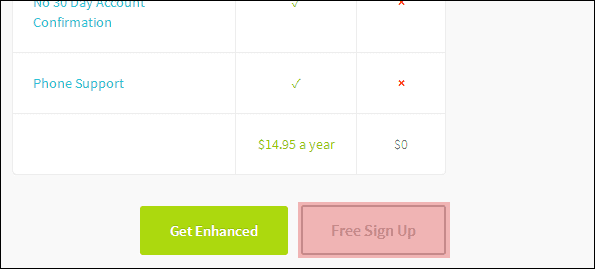
Корак 2: Следећи неопходан корак је да активирате свој налог помоћу е-поште коју шаље Но-ИП.
Корак 3: Када је ваш налог верификован, приступите овај линк овде да креирате новог домаћина.
Изаберите било који од бесплатних домена са падајуће листе. Изаберите ДНС хост (А) за име хоста Тип, а затим оставите остало како јесте. У реду је што се ИП адреса приказује каква јесте – неће се чувати на овај начин чак и ако користите динамичку адресу са својим ИСП-ом.
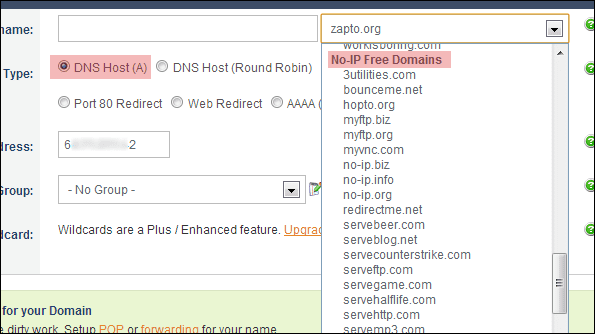
Померите се до дна и изаберите Адд Хост.
4. корак: Да бисмо осигурали да је ИП адреса која се мења увек повезана са именом хоста, мораћемо да преузмемо Клијент за динамичко ажурирање ДНС-а. Узмите овај програм овде.
Започните моје пријављивање са вашом адресом е-поште и лозинком од Корак 1.

Кликните Уреди домаћине а затим изаберите поље поред хоста који је управо креиран Корак 3.

Кликните сачувати и приметите да ће ИП адреса са којом тренутно радите бити повезана са овим именом хоста.

Можете изаћи из овог програма у било ком тренутку, али и даље га оставите да ради, јер ће се минимизирати на поље обавештења.
Белешка: Морате да потврдите да и даље желите да ово име хоста буде активно једном месечно, иначе ће име бити суспендовано док се не пријавите и кажете да желите да га задржите. Мала је цена за бесплатну услугу.
Инсталирајте софтвер за веб сервер
Сада када ће ИП увек бити везан за име хоста, следећи велики корак је инсталирање софтвера потребног за опслуживање веб локације. Представићемо вам неколико програма које можете испробати, у зависности од тога шта одговара вашим потребама.
ХТТП сервер датотека (ХФС)
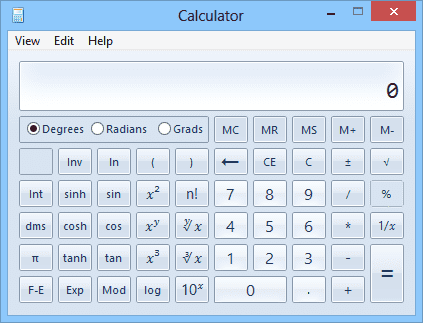
ХФС је уобичајен програм за хостовање једноставних веб локација. Користио сам га да угостим једну страницу много месеци без грешке. Ако желите да хостујете сајт који користи само ХТМЛ, ово је сјајно, преносиви програм.
Корак 1: Преузмите ХФС са овај линк овде.
Корак 2: Након инсталације, отворите једну датотеку која је преузета, тзв ХФС. притисните Ф5 тастер за пребацивање Стручни режим. Кликните десним тастером миша на икону мале куће у левом окну и изаберите опцију под називом Повежите роот са реалном фасциклом.
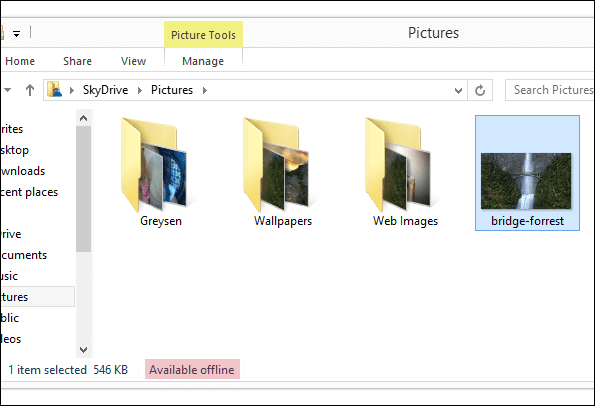
Потражите фасциклу која садржи датотеке веб локације. Погледајте следећи одељак за усмеравање саобраћаја на овај сервер са функцијом прослеђивања портова у рутеру.
КуицкПХП
Можда ће вам требати сервер који подржава ПХП. ХФС не подржава ПХП, тако да коришћење КуицкПХП-а може послужити као лепа замена.
Корак 1: Овај програм је преносив. Представљен је у ЗИП датотеци и можете преузети овде.
Корак 2: Након покретања, подешавања су једноставна. Унесите локалну ИП адресу сервера, 80 за број порта, а затим изаберите датотеке веб локације за Роот фолдер област текста.
Тхе Подразумевана имена датотека докумената служе за одређивање шта КуицкПХП треба да тражи и представи као роот фајл. Моји фајлови садрже ан Индек.хтмл страницу која би требало да се учита по приступању веб локацији. Пошто је овде наведена, датотека ће бити приказана као подразумевана страница. Другим речима, када се сервер учита са ЈонФисхер. ХопТо.орг, страница са индексом ће се прво учитати.
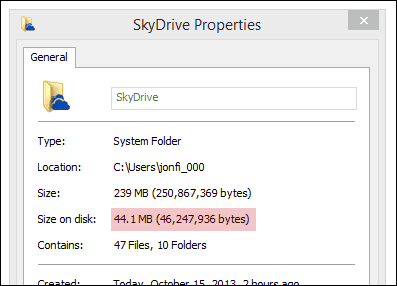
Изабери Почетак да бисте почели да сервирате датотеке као веб локацију.
Директан ХТТП саобраћај на сервер
Слично прослеђивање ФТП саобраћаја на интерну ИП адресу за потребе сервирања датотека преко ФТП-а, долазни саобраћај веб локације треба да буде усмерен на локални рачунар који опслужује веб локацију. Ово радимо са рутера.
Кул савет: Такође погледајте како је прослеђивање портова корисно за подешавања клијената удаљене радне површине овај водич.
Корак 1: Отвори а командна линија на рачунару веб сервера и унесите Ипцонфиг да бисте пронашли подразумевану адресу мрежног пролаза, овако:
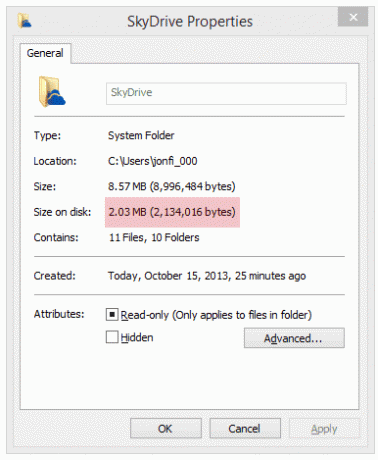
Корак 2: Отворите мрежни пролаз у претраживачу и идите до одељка за конфигурацију који се односи на прослеђивање портова.
Моја подешавања Линксис ВРТ150Н су испод Апплицатион & Гаминг > Сингле Порт Форвардинг. Изаберите унапред дефинисано ХТТП апликацију или направите ручни избор користећи порт 80. Пошаљите ово на рачунар који функционише као веб сервер. Адреса ће бити наведена поред ИПв4 адреса, као на горњој слици екрана.
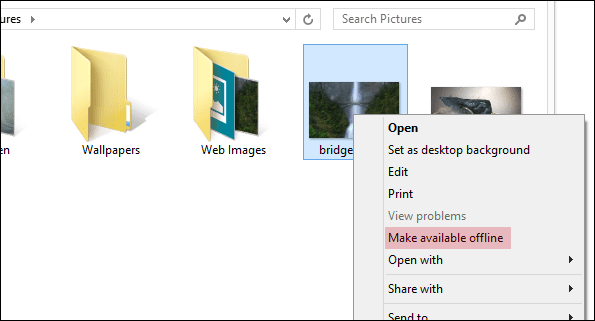
Обавезно сачувајте промене пре него што наставите.
У зависности од програма који сте користили изнад, заједно са датотекама веб локације, сада можете приступити вашој локално хостованој локацији са именом хоста које сте конфигурисали.
Ево примера моје веб локације која се хостује са ХФС на мом локалном рачунару:
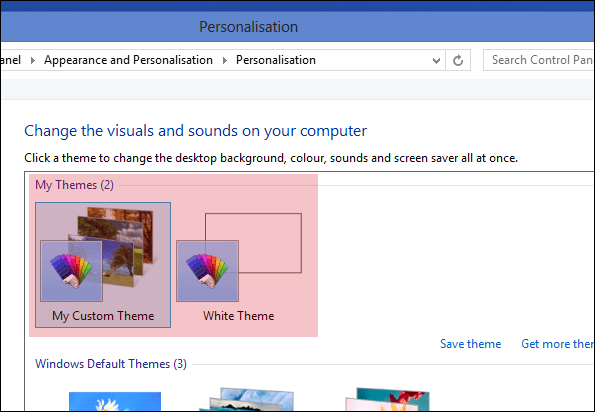
Закључак
Очигледно је колико је лако (лако ако сте у могућности да тачно пратите кораке) да почнете да служите датотеке веб-сајта са сопственог рачунара без трошења додатног новчића на услугу хостовања или име домена. Да, разуме се да бесплатне опције имена хоста нису тако сјајне, али не кошта ништа да их користите. Клијент за ажурирање ДНС-а је диван да одржава ИП ажуриран са именом хоста без потребе да ручно радите нешто.
Последњи пут ажурирано 3. фебруара 2022
Горњи чланак може садржати партнерске везе које помажу у подршци Гуидинг Тецх. Међутим, то не утиче на наш уреднички интегритет. Садржај остаје непристрасан и аутентичан.



